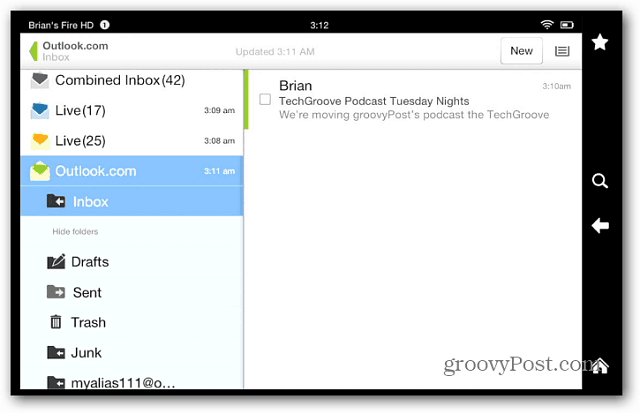Ultima actualizare pe

Spotify este un serviciu excelent de streaming de muzică, dar uneori se va opri fără un motiv aparent. Dacă se întâmplă acest lucru, iată câteva remedieri pe care le puteți încerca.
Spotify este unul dintre cele mai populare servicii de streaming muzical, dar nu este perfect. Dacă Spotify nu mai funcționează la mijlocul melodiei, va trebui să depanați.
Există o serie de motive pentru care Spotify ar putea să nu mai funcționeze corect. Pentru a vă ajuta, iată nouă remedieri posibile pe care le puteți încerca dacă Spotify continuă să se oprească pe computer, Mac sau dispozitiv mobil.
1. Deconectați-vă de la toate dispozitivele
Spotify este menit să funcționeze între mai multe dispozitive. Dacă te-ai conectat la Spotify pe prea multe, totuși, acestea ar putea fi conflictuale. O soluție simplă este să vă deconectați de la toate dispozitivele și să o luați de la capăt.
- Conectați-vă la Prezentare generală a contului Spotify
- Derulați în jos și faceți clic pe Deconectați-vă peste tot
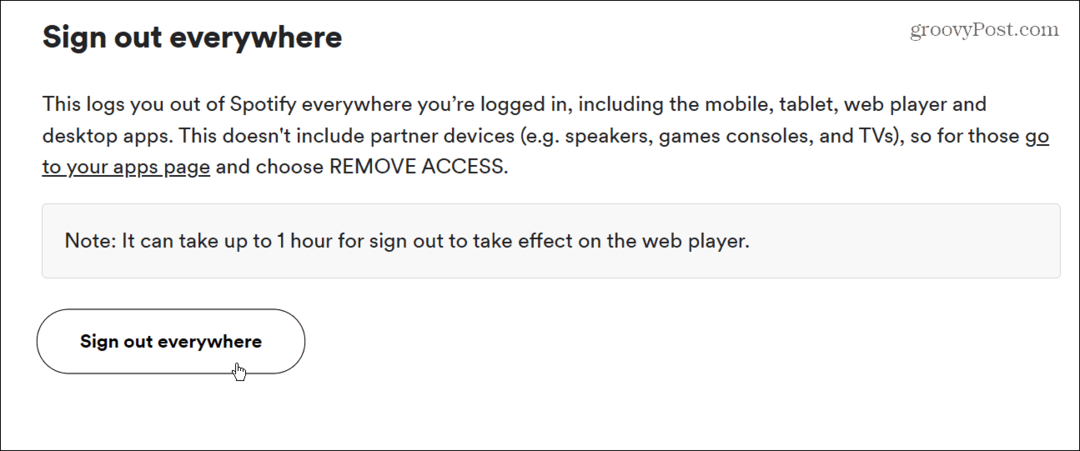
Asta e. Veți fi deconectat de la Spotify pe toate dispozitivele dvs. Rețineți că poate dura până la o oră pentru ca deconectarea să aibă efect pe playerul web. După aceea, conectați-vă la un dispozitiv și vedeți dacă funcționează acum.
2. Forțați părăsirea Spotify și reporniți
Dacă Spotify continuă să se blocheze sau să se prăbușească, s-ar putea să doriți să renunțați la el și să reporniți din nou.
- Cu aplicația desktop pe Windows 11, deschideți Managerul de activități făcând clic dreapta pe start butonul și făcând clic Manager de sarcini din meniu. Pe Windows 10 sau 11, puteți utiliza Comanda rapidă de la tastaturăCtrl + Shift + Esc pentru a-l deschide direct.
- Când se deschide Managerul de activități, asigurați-vă că sunteți pe Procese Pune in evidenta Spotify și faceți clic Încheiați sarcina.
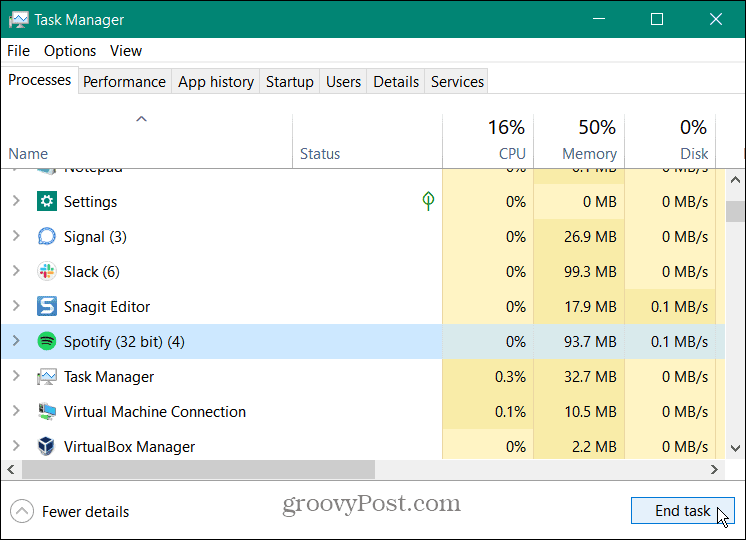
Părăsiți Spotify pe mobil
Puteți, de asemenea, să părăsiți Spotify pe un dispozitiv iPhone sau Android.
- Glisați în sus din ecranul de jos din aplicația Spotify pentru a afișa comutatorul de aplicații.
- Trageți cardul Spotify în partea de sus a ecranului până când dispare pentru a se închide din el.

Indiferent de dispozitivul pe care folosiți Spotify, închiderea și redeschiderea pot rezolva problemele de întrerupere sau blocare.
3. Reporniți telefonul sau computerul
Dacă Spotify continuă să intre în pauză sau să se blocheze pe telefonul sau computerul dvs., ar putea fi un sistem sau un serviciu care se confruntă cu acesta. O modalitate bună de a șterge totul și de a începe din nou este să reporniți telefonul sau computerul. Asigurați-vă că opriți complet telefonul timp de 30 de secunde până la un minut. Apoi porniți-l din nou.
Procesul de închidere a fiecărui receptor variază; de exemplu, oprirea unui iPhone 13 este diferit de modelele anterioare.
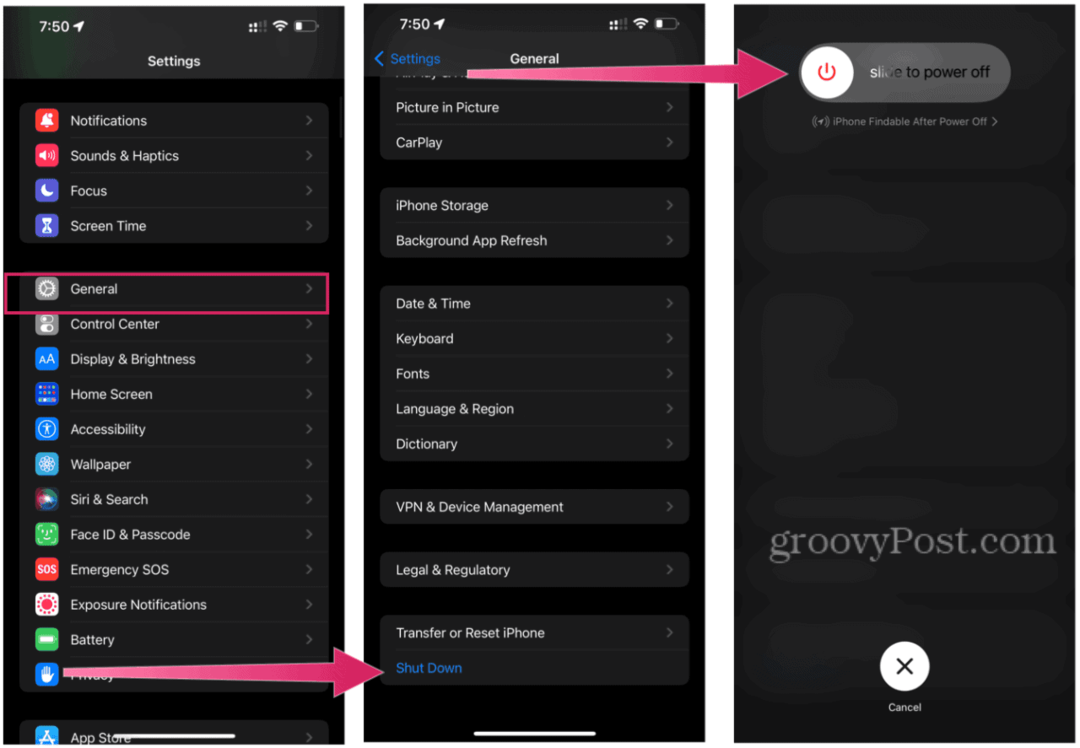
Pașii pentru a opri un telefon Android variază. De exemplu, este posibil să țineți apăsat doar butonul de pornire sau să țineți apăsat butonul de pornire și butoanele de volum. Dacă nu sunteți sigur, verificați documentația de asistență a telefonului.
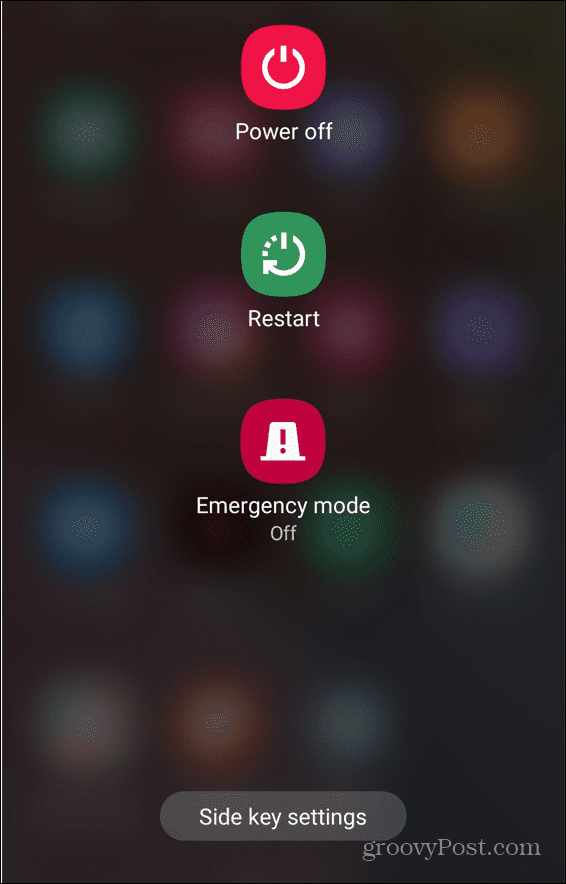
Dacă rulați aplicația desktop Spotify pe computer, încercați să o reporniți. Poti închideți sau reporniți Windows 11 din meniul Start. Poti de asemenea închideți sau reporniți Windows 10 din meniul Start.
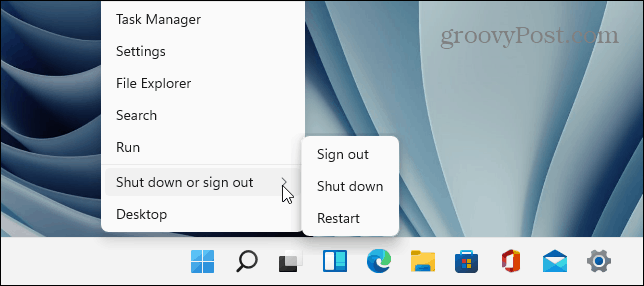
4. Opriți modul de putere redusă
Dacă Spotify începe să se întrerupă constant, verificați Mod economisire baterie setare pe dispozitivul dvs. Această opțiune reduce activitățile aplicației în fundal pentru a economisi durata de viață a bateriei. La rândul său, poate și probabil vă va opri feedul Spotify.
Dezactivați modul de consum redus pe iPhone procedând astfel:
- Deschis Setări > Baterie > Mod consum redus.
- Asigurați-vă că Mod economisire baterie glisorul este setat la Oprit
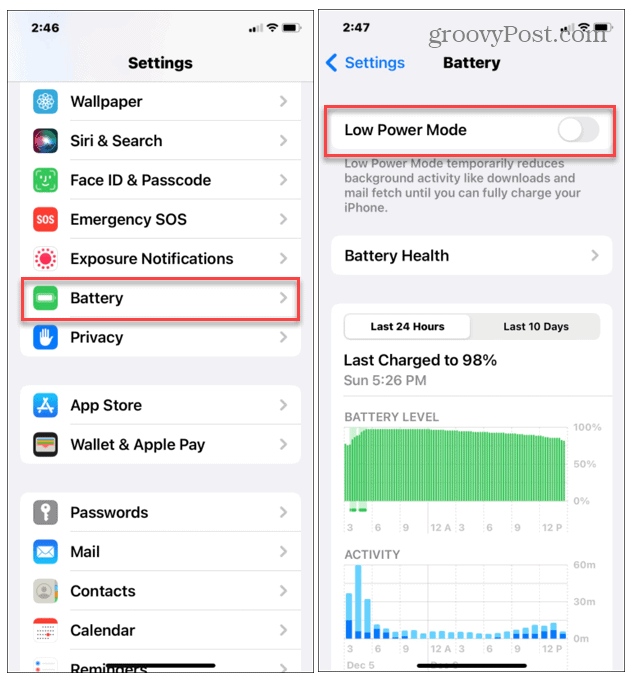
Oprirea bateriei sau a modului de economisire a energiei variază pe dispozitivele Android. În general, vrei să te uiți înăuntru Setări > Baterie. Pe un OnePlus, de exemplu, accesați Setări > Baterie > Economisire baterie. Pe un Samsung Galaxy, este în Setări > Îngrijirea bateriei și a dispozitivului > Baterie > Modul de economisire a energiei.
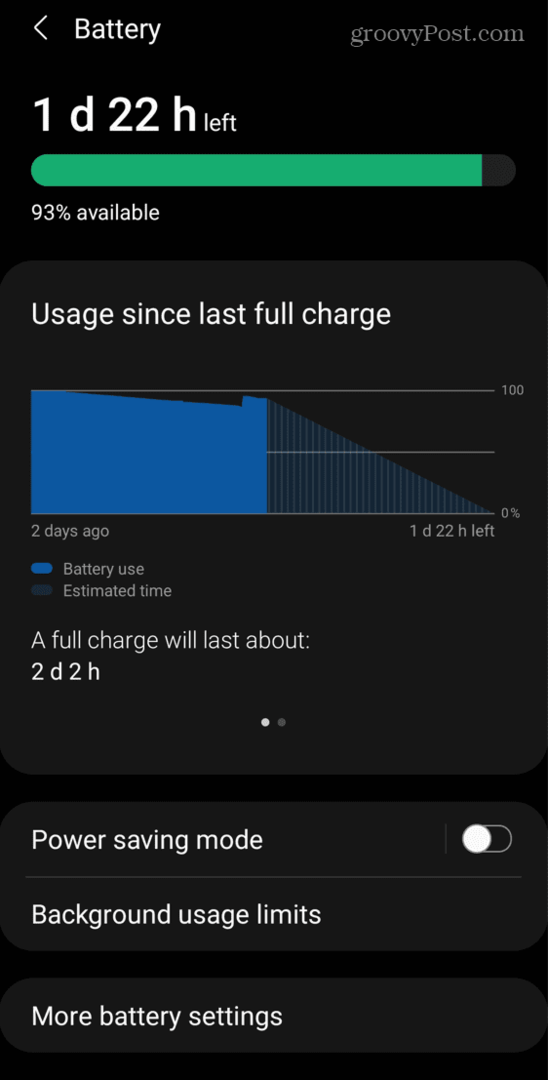
5. Dezactivați modul de economisire a datelor în Spotify
Spotify are o setare pe care o poți activa pentru a reduce cantitatea de date pe care o folosește aplicația prin conexiunile celulare. Funcția Data Saver ar putea fi de vină dacă Spotify întrerupe sau oprește la mijlocul melodiei.
Pentru a o dezactiva, deschideți aplicația, accesați Setări > Economizor de date și asigurați-vă că glisorul este setat pe Oprit.
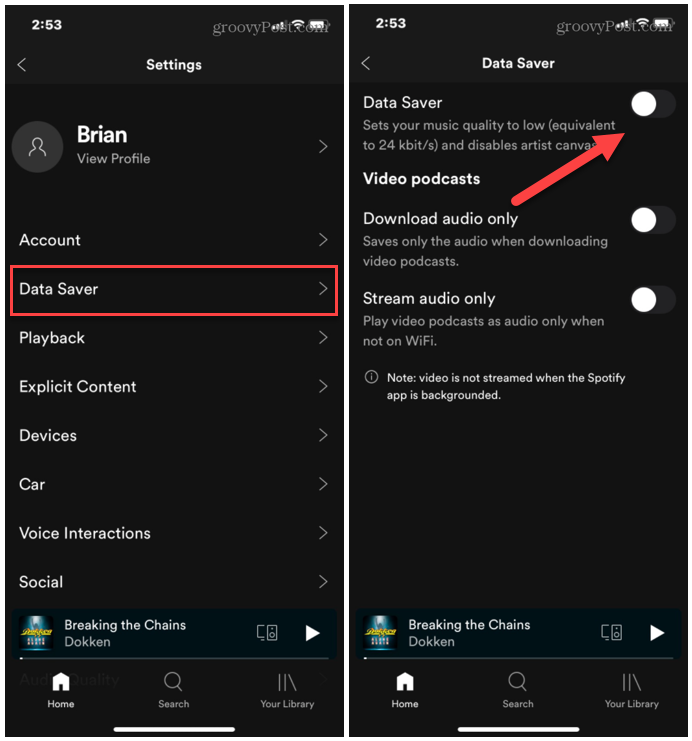
6. Verificați conectivitatea datelor
Cu Spotify, vă puteți conecta prin Wi-Fi, celular sau ambele. Dacă aveți un semnal slab, acesta poate cauza întreruperea sau oprirea fluxului. Încercați să vă deconectați dispozitivul de la sursa de date, de exemplu, o rețea Wi-Fi, și reconectați-vă.
Desigur, mobilul poate fi neregulat în funcție de locația dvs., dar încercați să vă asigurați că aveți „bare complete” atunci când transmiteți prin mobil.
Un alt lucru demn de remarcat în această secțiune este rata de biți în flux. Dacă aveți un cont Premium, puteți alege fluxuri de calitate superioară care necesită o viteză mai mare de încărcare și descărcare.
Dacă aveți probleme de conectare, încercați următoarele:
- Deschide Spotify aplicația de pe telefon.
- Deschis Setări.
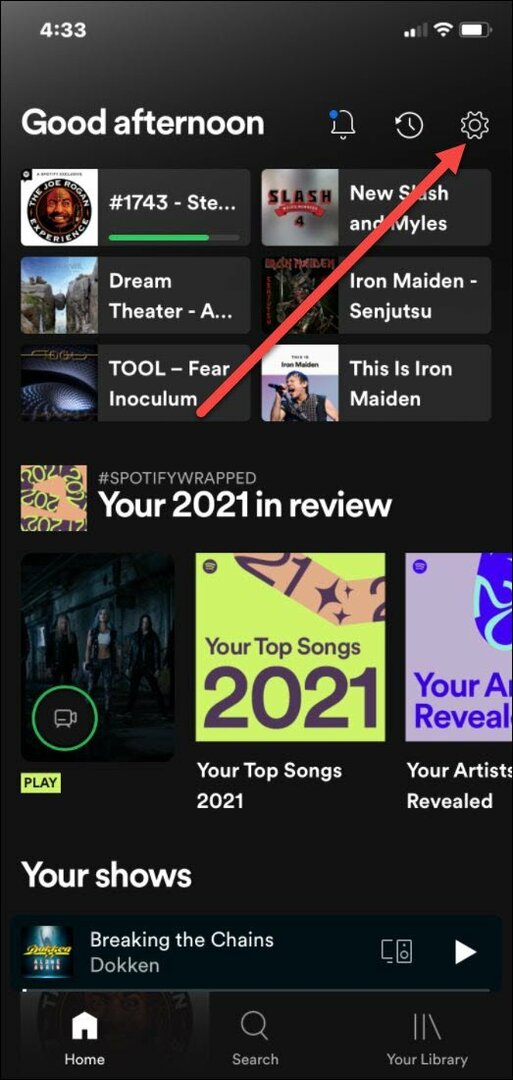
- Acum, navigați la Calitate audio și alegeți o calitate de streaming cu rata de biți mai mică pentru Wi-Fi și Cellular. De exemplu, este posibil să doriți un flux de calitate inferioară pe Cellular pentru a salva date dacă aveți un plan limitat.
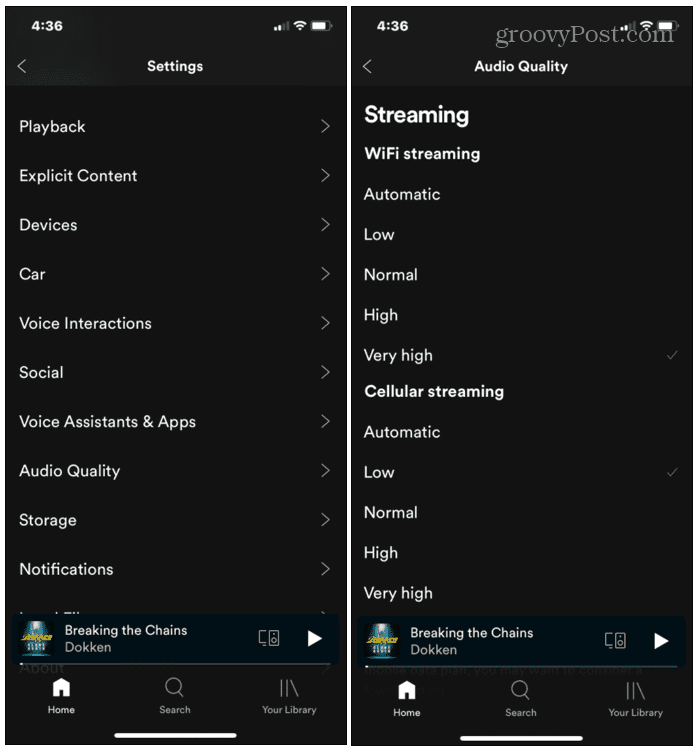
7. Ștergeți memoria cache Spotify
Cache-ul Spotify este locul în care se află istoricul de ascultare. Acestea includ melodiile pe care le ascultați (pentru a preveni stocarea în tampon), grafica albumului și a listelor de redare, melodiile descărcate și multe altele. În general, memoria cache este cantitatea potrivită pentru a oferi o experiență Spotify grozavă. Cu toate acestea, uneori ștergerea acestuia poate face ca Spotify să funcționeze din nou.
Ștergerea memoriei cache Spotify pe dispozitivele Android variază, dar acest lucru vă va oferi o idee despre ce să căutați.
Pentru a șterge memoria cache Spotify activată Android, urmează următoarele instrucțiuni:
- Apăsați lung pe pictograma Spotify de pe ecranul de start și selectați informații despre aplicație > Stocare și cache.
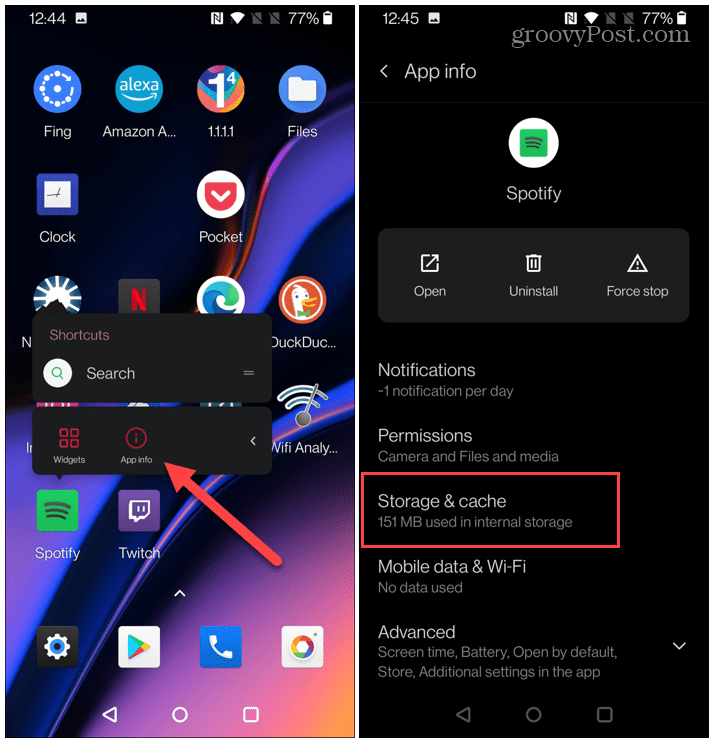
- Apoi atingeți Goliți memoria cache.
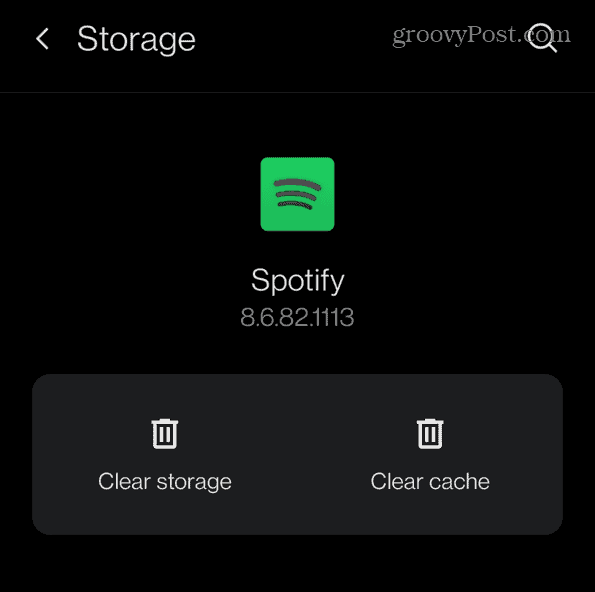
Pentru a șterge memoria cache Spotify pe iOS, pașii sunt simpli:
- Lansați aplicația Spotify pe iPhone sau iPad și selectați Setări> Depozitare.
- Apoi, atingeți Ștergeți memoria cache butonul pentru a goli memoria cache.
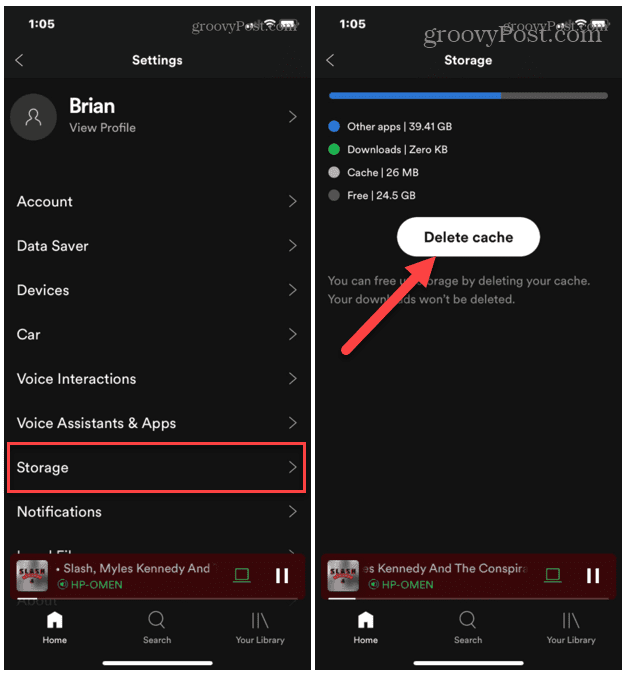
Ștergeți memoria cache Spotify pe Windows
Golirea memoriei cache Spotify din aplicația desktop care rulează pe Windows 10 sau 11 necesită câțiva pași.
- Lovit Tasta Windows + R pentru a deschide Alerga căsuță de dialog.
- Acum copiați și inserați următoarea cale și faceți clic Bine:
%localappdata%\Spotify\Storage\
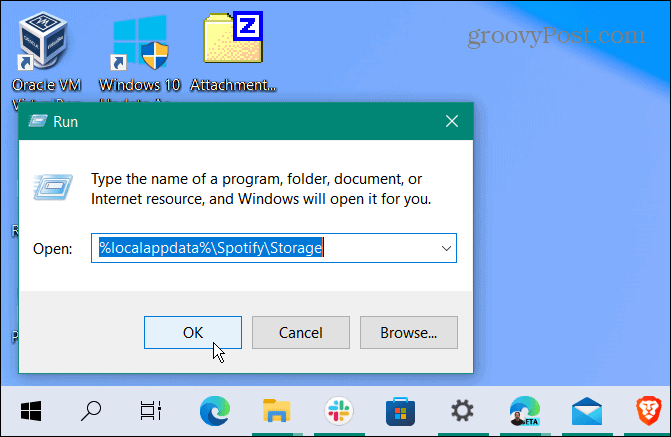
- Aceasta deschide folderul de stocare pentru Spotify. Ștergeți tot conținutul apăsând Ctrl + A pentru a selecta totul, apoi faceți clic dreapta și alegeți Șterge.
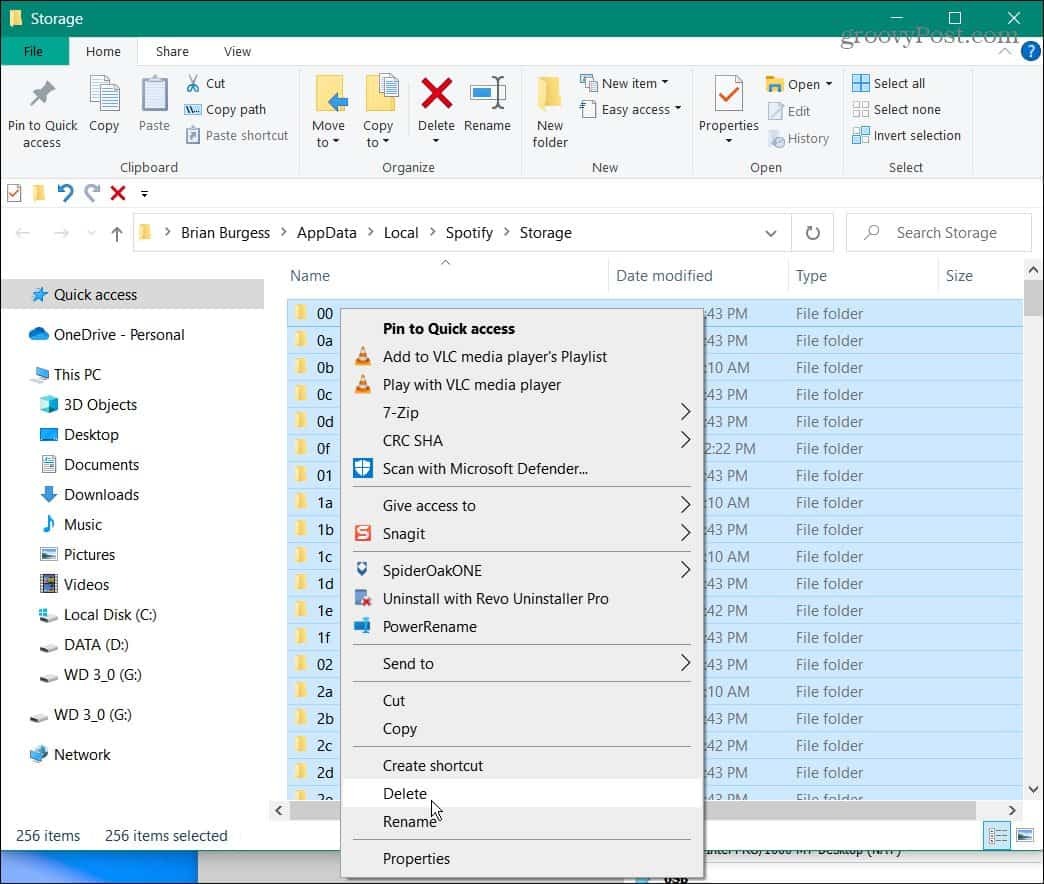
Notă: Nu ștergeți folderul de stocare în sine - ștergeți doar conținutul acestuia. După ce ați șters memoria cache, Spotify va trebui să descarce din nou datele. În timp ce faci asta, s-ar putea să-ți crească utilizarea lățimii de bandă pentru o perioadă scurtă de timp.
8. Dezactivați accelerația hardware
Dacă Spotify continuă să întrerupă, să înghețe sau să se blocheze, ar putea fi din cauza Accelerație hardware caracteristică. Este activat în mod implicit și este menit să îmbunătățească performanța. Cu toate acestea, uneori provoacă mai multe probleme decât merită – mai ales pe computerele mai vechi.
Pentru a dezactiva accelerarea hardware, procedați în felul următor:
- Lansați aplicația pentru desktop Spotify și faceți clic pe cele trei puncte din colțul din dreapta sus.
- Selectați Vizualizare > Accelerare hardware.
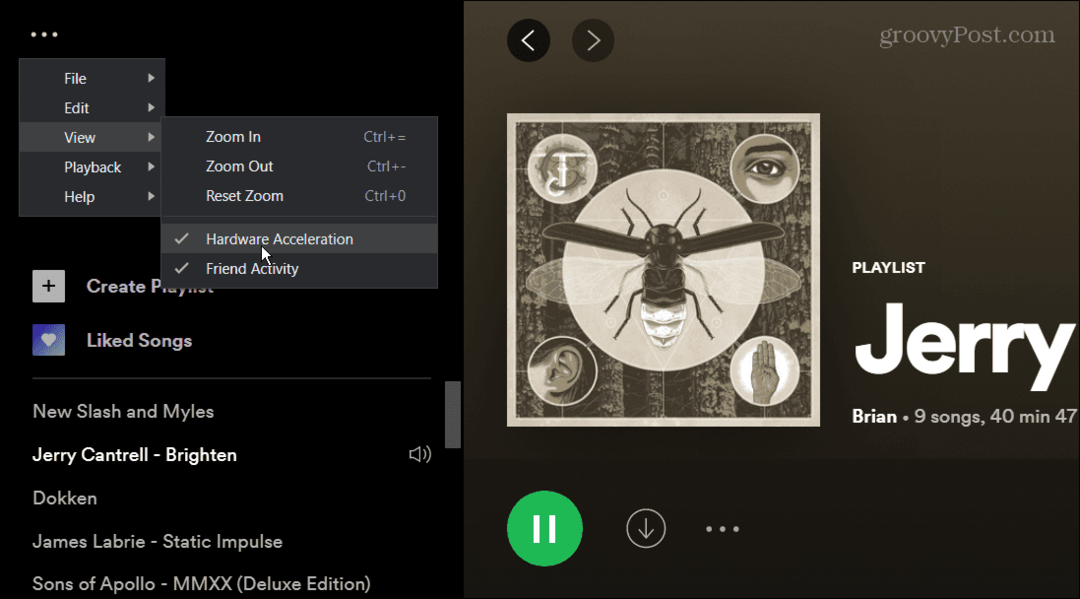
- Va apărea un mesaj care vă va anunța că dezactivarea accelerației poate face ca Spotify să se încarce mai lent. De asemenea, este necesară o repornire pentru ca setarea să intre în vigoare. Clic Bine.
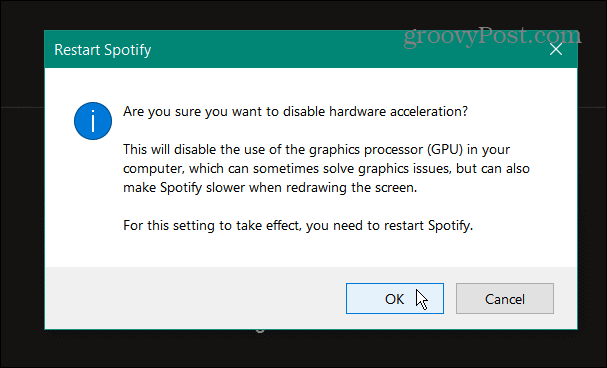
9. Dezinstalează și reinstalează Spotify
Dacă niciuna dintre opțiunile de mai sus nu funcționează, puteți oricând să dezinstalați și să reinstalați aplicația. Acest lucru va oferi un nou început cu aplicația și vă va asigura că aveți cea mai recentă versiune.
Notă: Aceasta va șterge toate melodiile pe care le-ați descărcat local. Va trebui să le redescărcați după dezinstalarea aplicației.
Pentru a dezinstala aplicația desktop Spotify pe Windows 10, procedați în felul următor:
- Deschide start meniu și alegeți Setări.
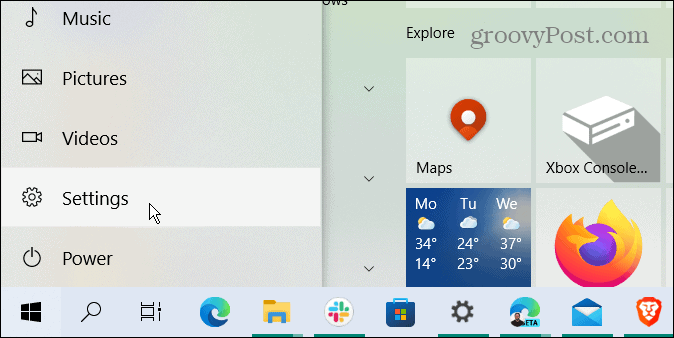
- Clic Aplicații din ecranul principal Setări.
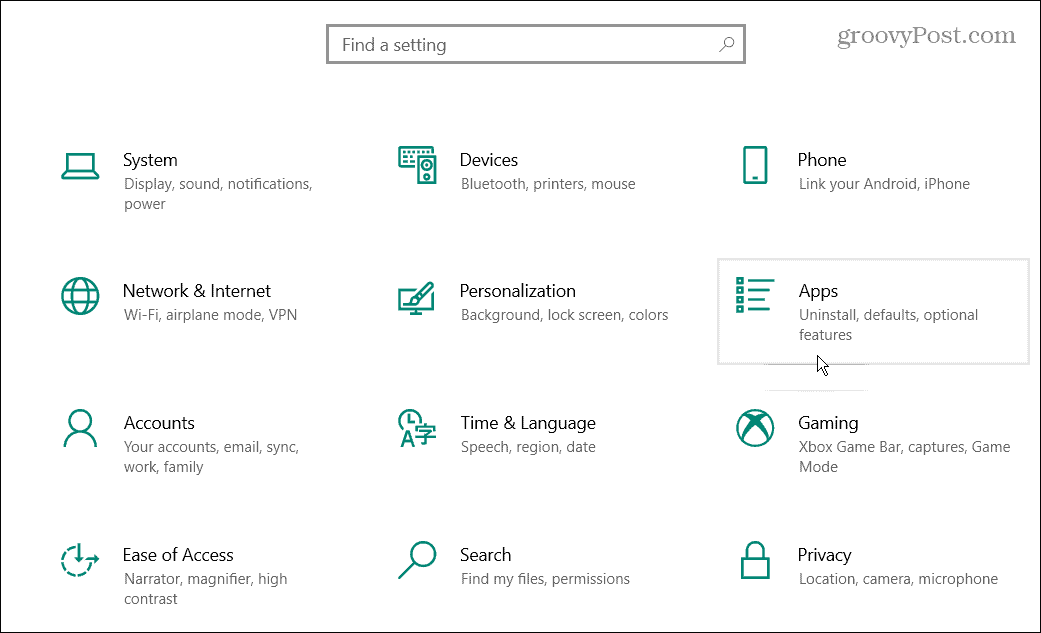
- Caută Spotify în câmpul de căutare din partea de sus a Aplicații și funcții
- Apasă pe Dezinstalează butonul de lângă aplicația Spotify. Clic Dezinstalează din nou pentru a verifica.
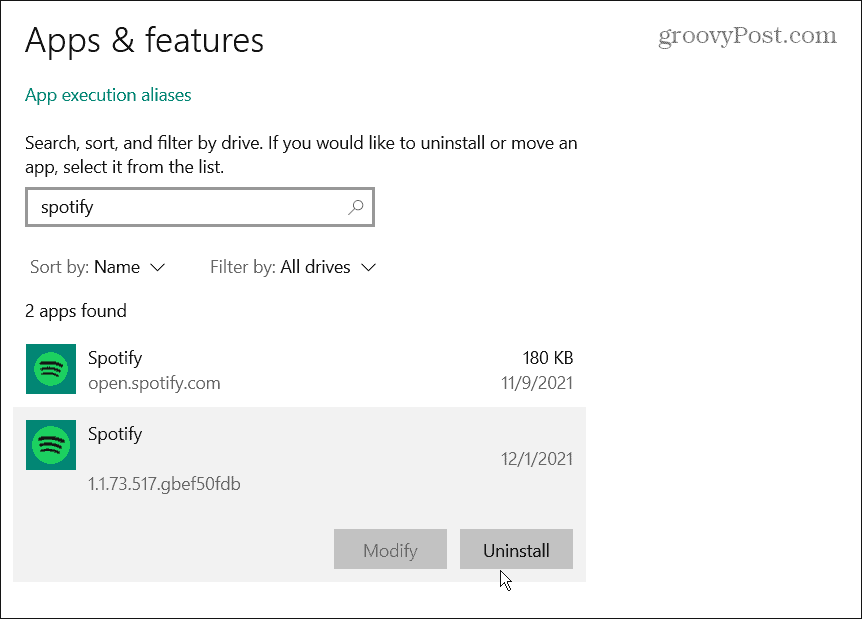
Poti dezinstalați aplicații pe Windows 11, de asemenea. Pentru a dezinstala aplicația Spotify din Windows 11, procedați în felul următor:
- Apasă pe start butonul și apoi butonul Setări
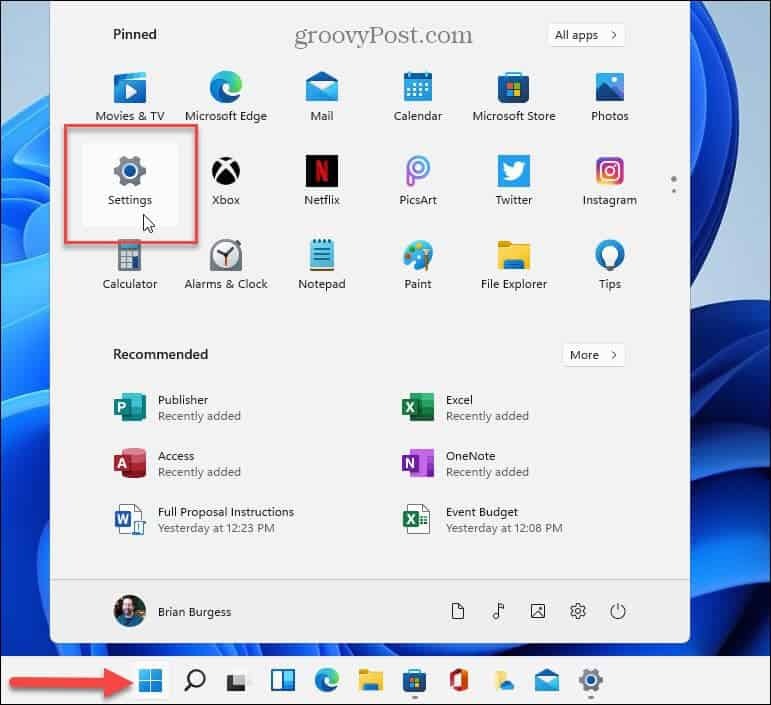
- Clic Aplicații din coloana din stânga și Aplicații și funcții pe dreapta.
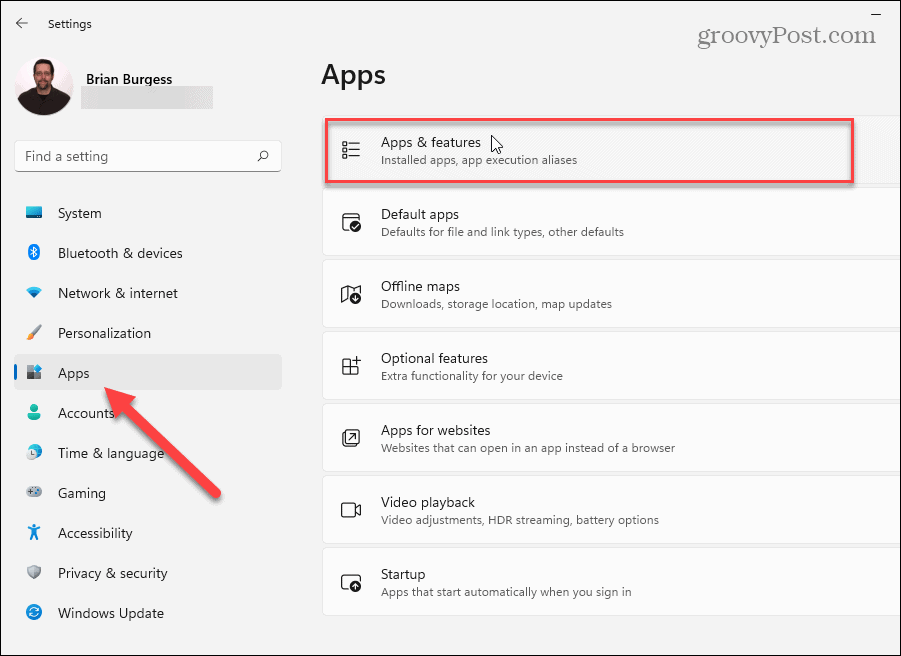
- Introduceți Spotify în Căutați aplicații câmp în partea de sus.
- Apasă pe Opțiuni butonul (trei puncte) din dreapta Spotify și faceți clic Dezinstalează.
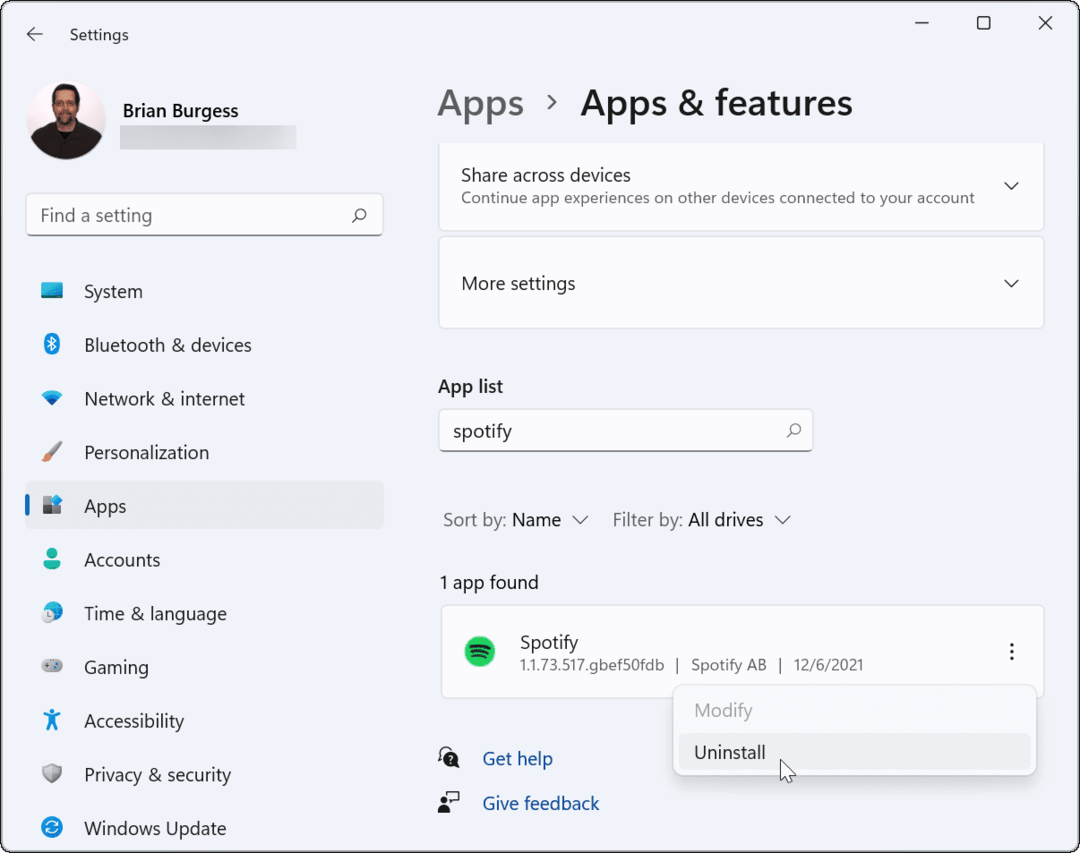
Acum că Spotify este dezinstalat, accesați Pagina de descărcare Spotify, și descărcați și instalați cea mai recentă versiune.
Dezinstalează Spotify de pe telefonul tău
Dezinstalarea aplicației Spotify de pe Android sau iPhone este simplă pe oricare platformă.
- Găsiți aplicația Spotify pe ecranul de pornire. Apăsați lung pe pictograma aplicației și atingeți Dezinstalează sau Eliminați aplicația din meniul care apare.
- Verificați dacă doriți să continuați dezinstalarea când apare mesajul.
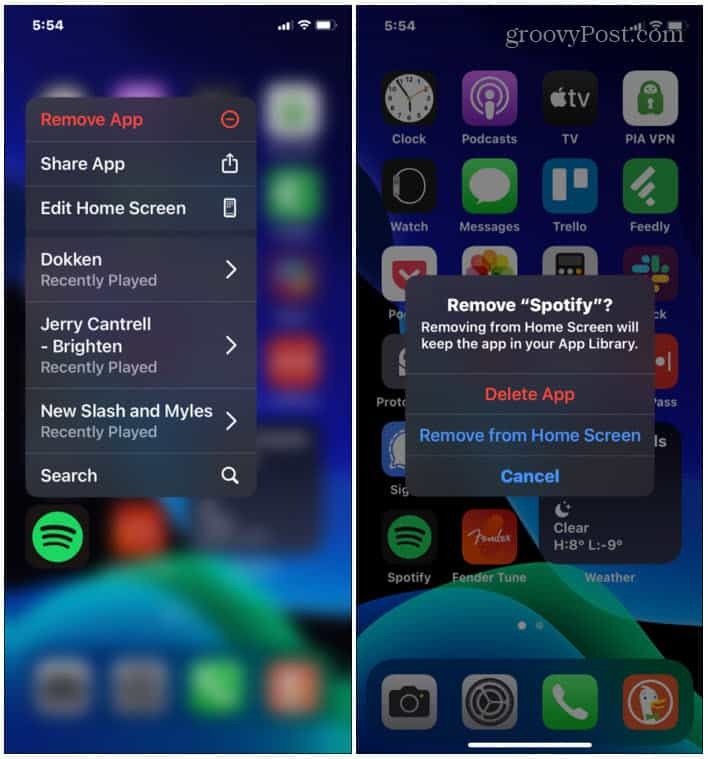
După dezinstalarea aplicației, accesați magazinul de aplicații al dispozitivului și reinstalați-o.
Remedierea rapidă a Spotify
Dacă Spotify continuă să se oprească, să se întrerupă sau să se blocheze pe iPhone sau Android, pașii de mai sus ar trebui să vă ajute să-l reluați cu succes. Dacă nu mai funcționează la mijlocul cântecului, probabil că este ceva de bază, cum ar fi modul de consum redus sau modul de economisire a datelor activat. Cu toate acestea, deconectarea de la toate dispozitivele pare să funcționeze și pentru mulți utilizatori.
Anul se apropie de sfârșit, așa că asigurați-vă că îl găsiți și îl distribuiți Spotify Wrapped 2021. Dacă sunteți un utilizator nou, consultați instrucțiunile de pe modificarea imaginilor din lista de redare.